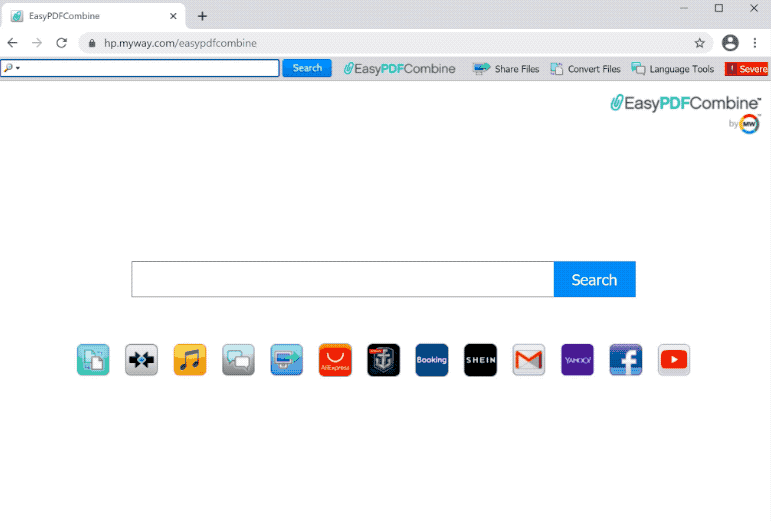EasyPDFCombine er en generisk nettleserkaprer, promotert som en nettleserutvidelse som skal gjøre det enklere å konvertere filer. Kapreren vil gjøre uønskede endringer i nettleserens innstillinger og prøve å omdirigere brukere til sponsede nettsteder. EasyPDFCombine skyver hp.myway.com som standard søkemotor, og denne søkemotoren setter inn sponsede resultater blant legitime. Det er imidlertid ikke en alvorlig infeksjon.
Når du installerer EasyPDFCombine, vil den umiddelbart kapre nettleseren din og endre innstillingene. Dette er umiddelbart merkbart, siden en annen hjemmeside og nye faner vil lastes inn når brukere åpner nettleserne sine. Kapreren markedsfører spesifikt hp.myway.com, og setter den som standard hjemmeside og søkemotor. hp.myway.com er en tvilsom søkemotor, og når den er satt som standard, vil alle søkene dine gå gjennom den. Den setter inn sponsede lenker blant legitime resultater for å omdirigere brukere til sponsede nettsteder og generere inntekter. Disse sponsede resultatene er vanligvis ganske åpenbare, og brukere bør kunne identifisere dem uten problemer.
Selv om nettleserkaprere som EasyPDFCombine ikke regnes som ondsinnede infeksjoner siden de ikke forårsaker direkte skade på datamaskinen din, er de heller ikke helt ufarlige. Deres primære funksjon er å omdirigere brukere til sponsede nettsteder, hvorav noen kan utsette brukere for potensiell svindel og skadelig programvare. Disse resultatene har lite å gjøre med hva brukere søker etter i alle fall, så det er ingen grunn til å samhandle med dem.
En annen viktig ting å nevne om disse nettleserkaprerne er deres invasive datainnsamlingspraksis. De kan spore surfevanene dine og samle informasjon som nettstedene du besøker, søkehistorikken din og IP-adressen din. Det er ikke uvanlig at denne informasjonen deles med tredjeparter. Siden denne utvidelsen ikke tjener noe reelt formål for deg og ikke har noen innløsbare funksjoner, gir det ingen mening å tolerere slik påtrengende datainnsamling.
Hvis du finner ut at denne kapreren har tatt over nettleseren din og endret innstillingene dine, er det ingen grunn til å tåle det. Det er ikke vanskelig å fjerne EasyPDFCombine browser hijacker , enten ved å bruke et antivirusprogram eller ved å avinstallere det manuelt. Å bruke et antivirusprogram er den enkleste metoden siden det krever minimal innsats fra din side siden programmet gjør alt for deg. Når kapreren er fjernet, vil du kunne gjenopprette nettleserinnstillingene tilbake til det normale.
Hvordan installeres nettleserkaprere på en datamaskin?
Det er ganske vanlig at infeksjoner som nettleserkaprere og adware er forkledd som legitime og nyttige nettleserutvidelser for å lure brukere til å laste dem ned. Denne typen programmer markedsføres ofte på nettsteder som tilbyr populære gratis programnedlastinger. For å unngå å installere potensielt skadelige programmer som , bør brukere gjøre grundige undersøkelser EasyPDFCombine browser hijacker før de laster ned eller installerer et program. Et enkelt Google-søk kan vanligvis avsløre om et program er pålitelig. Det er best å unngå å installere programmer som søkeresultatene hevder kan være upålitelige.
I mange tilfeller blir nettleserkaprere vanligvis installert gjennom en metode kjent som programvarebunting. Denne metoden innebærer å legge til disse uønskede applikasjonene som tilleggstilbud til legitime gratis og populære programmer. Selv om disse tilbudene alle er teknisk valgfrie, er de satt til å installeres automatisk sammen med hovedprogrammet. Dessverre legger mange brukere rett og slett ikke merke til disse tilbudene siden de er skjult i sjelden brukte innstillinger. Som et resultat ender brukere opp med å ubevisst installere dem, og det er grunnen til at programvarebunting er en ganske kontroversiell installasjonsmetode.
Alle tilleggstilbud er valgfrie, og du kan enkelt forhindre uønskede installasjoner ved å være oppmerksom når du installerer programmer. Velg avanserte (eller egendefinerte) innstillinger i stedet for standard (eller grunnleggende) innstillinger når du installerer programmer. Selv om standardinnstillingene er raskere, tillater de at alle tilleggstilbud installeres uten eksplisitt tillatelse. Derimot vil avanserte eller egendefinerte innstillinger avsløre alle tilleggstilbud og tillate deg å fjerne merket for tilbudene du ikke vil installere. Det anbefales generelt å fjerne merket for alle tilbud som er lagt til, siden legitime programmer vanligvis ikke bruker buntingmetoden for å installere. Programmer som gjør det, blir ofte flagget som potensielle trusler av antivirusprogramvare.
Ofte virker tilleggstilbudene i utgangspunktet som om de kan være nyttige. Det anbefales imidlertid å unngå å tillate installasjonene deres. Installering av tilbudene vil føre til at datamaskinen din blir rotete med søppelprogrammer som vil forårsake problemer og kan være vanskelig å bli kvitt når den er ferdig installert.
Hvordan fjerne EasyPDFCombine browser hijacker
Nettleserkaprere anses generelt ikke som spesielt ondsinnede infeksjoner, så du kan fjerne EasyPDFCombine både manuelt og ved hjelp av et antivirusprogram. Likevel anbefales det å bruke et antivirusprogram, da det forenkler prosessen ved å gjøre alt for deg. Hvis du foretrekker å fjerne EasyPDFCombine browser hijacker manuelt, kan du følge instruksjonene på slutten. Når kapreren ikke lenger er til stede, vil nettleseren din gå tilbake til det normale igjen, slik at du kan endre innstillingene etter behov.
Offers
Last ned verktøyet for fjerningto scan for EasyPDFCombine browser hijackerUse our recommended removal tool to scan for EasyPDFCombine browser hijacker. Trial version of provides detection of computer threats like EasyPDFCombine browser hijacker and assists in its removal for FREE. You can delete detected registry entries, files and processes yourself or purchase a full version.
More information about SpyWarrior and Uninstall Instructions. Please review SpyWarrior EULA and Privacy Policy. SpyWarrior scanner is free. If it detects a malware, purchase its full version to remove it.

WiperSoft anmeldelse detaljer WiperSoft er et sikkerhetsverktøy som gir sanntids sikkerhet mot potensielle trusler. I dag, mange brukernes har tendens til å laste ned gratis programvare fra Interne ...
Last ned|mer


Er MacKeeper virus?MacKeeper er ikke et virus, er heller ikke en svindel. Mens det er ulike meninger om programmet på Internett, en masse folk som hater så notorisk programmet aldri har brukt det, o ...
Last ned|mer


Mens skaperne av MalwareBytes anti-malware ikke har vært i denne bransjen i lang tid, gjøre de opp for det med sin entusiastiske tilnærming. Flygninger fra slike nettsteder som CNET viser at denne ...
Last ned|mer
Quick Menu
Trinn 1. Avinstallere EasyPDFCombine browser hijacker og relaterte programmer.
Fjerne EasyPDFCombine browser hijacker fra Windows 8
Høyreklikk i bakgrunnen av Metro-grensesnittmenyen, og velg Alle programmer. I programmenyen klikker du på Kontrollpanel, og deretter Avinstaller et program. Naviger til programmet du ønsker å slette, høyreklikk på det og velg Avinstaller.


Avinstallere EasyPDFCombine browser hijacker fra Vinduer 7
Klikk Start → Control Panel → Programs and Features → Uninstall a program.


Fjerne EasyPDFCombine browser hijacker fra Windows XP
Klikk Start → Settings → Control Panel. Finn og klikk → Add or Remove Programs.


Fjerne EasyPDFCombine browser hijacker fra Mac OS X
Klikk Go-knappen øverst til venstre på skjermen og velg programmer. Velg programmer-mappen og se etter EasyPDFCombine browser hijacker eller en annen mistenkelig programvare. Nå Høyreklikk på hver av slike oppføringer og velge bevege å skitt, deretter høyreklikk Papirkurv-ikonet og velg Tøm papirkurv.


trinn 2. Slette EasyPDFCombine browser hijacker fra nettlesere
Avslutte de uønskede utvidelsene fra Internet Explorer
- Åpne IE, trykk inn Alt+T samtidig og velg Administrer tillegg.


- Velg Verktøylinjer og utvidelser (i menyen til venstre). Deaktiver den uønskede utvidelsen, og velg deretter Søkeleverandører. Legg til en ny og fjern den uønskede søkeleverandøren. Klikk Lukk.


- Trykk Alt+T igjen og velg Alternativer for Internett. Klikk på fanen Generelt, endre/fjern hjemmesidens URL-adresse og klikk på OK.
Endre Internet Explorer hjemmesiden hvis det ble endret av virus:
- Trykk Alt+T igjen og velg Alternativer for Internett.


- Klikk på fanen Generelt, endre/fjern hjemmesidens URL-adresse og klikk på OK.


Tilbakestill nettleseren
- Trykk Alt+T. Velg Alternativer for Internett.


- Åpne Avansert-fanen. Klikk Tilbakestill.


- Kryss av i boksen.


- Trykk på Tilbakestill, og klikk deretter Lukk.


- Hvis du kan ikke tilbakestille nettlesere, ansette en pålitelig anti-malware, og skanne hele datamaskinen med den.
Slette EasyPDFCombine browser hijacker fra Google Chrome
- Åpne Chrome, trykk inn Alt+F samtidig og klikk Settings (Innstillinger).


- Klikk Extensions (Utvidelser).


- Naviger til den uønskede plugin-modulen, klikk på papirkurven og velg Remove (Fjern).


- Hvis du er usikker på hvilke utvidelser fjerne, kan du deaktivere dem midlertidig.


Tilbakestill Google Chrome homepage og retten søke maskinen hvis det var kaprer av virus
- Åpne Chrome, trykk inn Alt+F samtidig og klikk Settings (Innstillinger).


- Under On Startup (Ved oppstart), Open a specific page or set of pages (Åpne en spesifikk side eller et sideutvalg) klikker du Set pages (Angi sider).


- Finn URL-adressen til det uønskede søkeverktøyet, endre/fjern det og klikk OK.


- Under Search (Søk), klikk på knappen Manage search engine (Administrer søkemotor). Velg (eller legg til og velg) en ny standard søkeleverandør, og klikk Make default (Angi som standard). Finn URL-adressen til søkeverktøyet du ønsker å fjerne, og klikk på X. Klikk på Done (Fullført).




Tilbakestill nettleseren
- Hvis leseren fortsatt ikke fungerer slik du foretrekker, kan du tilbakestille innstillingene.
- Trykk Alt+F.


- Velg Settings (Innstillinger). Trykk Reset-knappen nederst på siden.


- Trykk Reset-knappen én gang i boksen bekreftelse.


- Hvis du ikke tilbakestiller innstillingene, kjøper en legitim anti-malware, og skanne PCen.
Fjern EasyPDFCombine browser hijacker fra Mozilla Firefox
- Trykk inn Ctrl+Shift+A samtidig for å åpne Add-ons Manager (Tilleggsbehandling) i en ny fane.


- Klikk på Extensions (Utvidelser), finn den uønskede plugin-modulen og klikk Remove (Fjern) eller Disable (Deaktiver).


Endre Mozilla Firefox hjemmeside hvis den ble endret av virus:
- Åpne Firefox, trykk inn tastene Alt+T samtidig, og velg Options (Alternativer).


- Klikk på fanen Generelt, endre/fjern hjemmesidens URL-adresse og klikk på OK. Gå til Firefox-søkefeltet øverst til høyre på siden. Klikk på søkeleverandør-ikonet og velg Manage Search Engines (Administrer søkemotorer). Fjern den uønskede søkeleverandøren og velg / legg til en ny.


- Trykk OK for å lagre endringene.
Tilbakestill nettleseren
- Trykk Alt+H.


- Klikk Troubleshooting information (Feilsøkingsinformasjon).


- Klikk Reset Firefox - > Reset Firefox (Tilbakestill Firefox).


- Klikk Finish (Fullfør).


- Hvis du ikke klarer å tilbakestille Mozilla Firefox, skanne hele datamaskinen med en pålitelig anti-malware.
Avinstallere EasyPDFCombine browser hijacker fra Safari (Mac OS X)
- Åpne menyen.
- Velg innstillinger.


- Gå til kategorien filtyper.


- Tapp knappen Avinstaller ved uønsket EasyPDFCombine browser hijacker og kvitte seg med alle de andre ukjente oppføringene også. Hvis du er usikker om utvidelsen er pålitelig eller ikke, bare uncheck boksen Aktiver for å deaktivere den midlertidig.
- Starte Safari.
Tilbakestill nettleseren
- Trykk på ikonet og velg Nullstill Safari.


- Velg alternativene du vil tilbakestille (ofte alle av dem er merket) og trykke Reset.


- Hvis du ikke tilbakestiller nettleseren, skanne hele PCen med en autentisk malware flytting programvare.
Site Disclaimer
2-remove-virus.com is not sponsored, owned, affiliated, or linked to malware developers or distributors that are referenced in this article. The article does not promote or endorse any type of malware. We aim at providing useful information that will help computer users to detect and eliminate the unwanted malicious programs from their computers. This can be done manually by following the instructions presented in the article or automatically by implementing the suggested anti-malware tools.
The article is only meant to be used for educational purposes. If you follow the instructions given in the article, you agree to be contracted by the disclaimer. We do not guarantee that the artcile will present you with a solution that removes the malign threats completely. Malware changes constantly, which is why, in some cases, it may be difficult to clean the computer fully by using only the manual removal instructions.